Telegram下载教程📲: 一步一步让你轻松上手!

在数字化时代,通讯工具已经成为我们生活中不可或缺的一部分。而在众多通讯应用中,Telegram凭借其安全性、快速性和功能丰富性而受到了广泛的欢迎。如果你还不知道如何下载和使用Telegram,不用担心,本文将为你提供一份详尽的Telegram下载教程,让你轻松入门,快速上手!
Telegram是一款跨平台的即时通讯应用,用户可以通过它进行文本消息、语音通话、视频通话以及文件共享等。不同于其他社交软件,Telegram以安全性和隐私保护为核心,提供了端到端加密的聊天功能,确保你的信息不会被泄露。此外,它还支持群组聊天、频道创办以及机器人管理等多种实用功能。
Telegram不仅在安全性上脱颖而出,它还有以下几点优势:
跨平台支持:可在手机、平板及电脑上同步使用。
大文件传输:支持高达2GB的文件共享,适合商务与学习需求。
云存储:聊天记录和文件存在云端,随时随地都能访问。
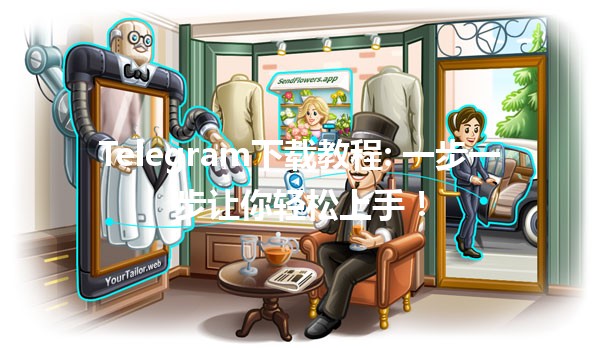
丰富的功能:支持视频通话、语音群聊、投票、问卷等多种互动方式。
在下载Telegram之前,确保你的设备满足以下条件:
手机:iOS 9.0及以上或Android 4.1及以上。
电脑:Windows 8及以上、macOS 10.10及以上或Linux。
确保你的设备已经连接到互联网,以便顺利下载。
4.1 在Android设备上下载
找到并打开Google Play Store。
在搜索框中输入“Telegram”,然后点击搜索。
找到Telegram应用,点击安装按钮,等待下载完成。
安装完成后,点击“打开”按钮,或者在手机应用列表中找到Telegram并打开。
4.2 在iOS设备上下载
打开你的iPhone或iPad上的App Store。
在底部的搜索框中输入“Telegram”并点击搜索。
找到Telegram应用,点击“获取”按钮,输入Apple ID密码或使用Face ID/Touch ID确认下载。
下载完成后,点击“打开”按钮,或在主屏幕找到Telegram图标。
5.1 在Windows电脑上下载
打开浏览器,访问Telegram的官方网站:telegram.org.
在网站首页,找到Windows标识,点击下载。
下载完成后,找到安装程序并双击运行,按照提示完成安装。
安装后,通过桌面快捷方式打开Telegram。
5.2 在Mac电脑上下载
进入telegram.org.
在官网首页,找到macOS标识,点击下载。
下载完成后,打开安装包并拖动到应用程序文件夹,完成安装。
在Launchpad或应用程序文件夹中找到Telegram,双击打开。
5.3 在Linux上下载
在浏览器中输入telegram.org并访问。
找到Linux标识,按照指示下载Telegram。
将下载的tar.gz文件解压并按照官网提供的说明进行安装。
找到Telegram目录,双击运行,其中会有对应的可执行文件。
6.1 创建账户
在手机或电脑上打开已下载的Telegram应用。
根据提示输入你的手机号码,然后确认。
收到验证码后,输入并确认。
完成账户设置,选择或创建一个用户名用于开放聊天。
6.2 添加联系人
点击应用界面左上角的菜单按钮,进入“联系人”选项。
点击“添加联系人”,输入对方的姓名和电话号码。
如果联系人未使用Telegram,可以选择发送邀请链接。
6.3 开始聊天
在联系人列表中,点击你想聊天的对象。
在输入框中输入信息,点击发送按钮。
点击加号图标,选择文件或图片进行发送。
7.1 创建群组
在聊天界面或主菜单中,选择“新群组”。
从联系人列表中选择你想添加的人,点击“下一步”。
输入群组名称,点击创建即可。
7.2 创建频道
在主菜单中选择“新频道”。
设置频道的名称和描述,以吸引关注者。
选择公开频道或私密频道。
7.3 使用机器人
通过搜索功能找寻和添加Telegram机器人(如Pollbot、Gamebot等)。
在聊天中输入机器人的指令与之互动,享受更多功能。
7.4 语音和视频通话
打开与你想要通话的联系人的聊天界面。
在右上角找到并点击语音或视频通话图标。
8.1 启用双重验证
在应用的主界面,点击左上角的设置图标。
点击“隐私与安全”选项。
找到双重验证选项,按照提示设置,增强安全性。
8.2 隐私设置
在“隐私与安全”设置中,调整“最近使用”、“个人信息”的可见性。
如果有不想联系的人,可以在设置中手动阻止他们。
8.3 安全退出
在设置中找到“活动会话”部分,查看所有登录设备。
选择不再使用的设备,点击退出。
随着用户需求的不断变化,Telegram也在不断更新和完善自身的功能。从用户隐私保护、社群互动到跨平台使用,Telegram都在努力成为更好的通讯工具。未来,Telegram可能会推出更多创新的功能,例如更智能的聊天机器人,增强现实(AR)及虚拟现实(VR)通讯体验等。
通过本文的详细介绍,你应该对Telegram的下载和使用有了深入的了解。不论你是想通过Telegram与朋友聊天,还是通过群组与团队协作,Telegram都能为你提供方便而安全的通讯环境。抓紧时间下载Telegram,开启你的全新聊天体验吧!🎉
Other News

Telegram代理端口配置:实用技巧与最佳实践

探索Telegram手机版群组的无限可能 🚀🌐

Telegram中文版的表情包:情感交流新方式的探索和应用
